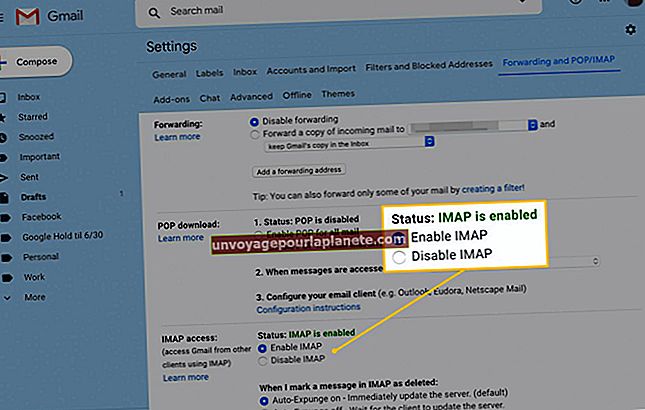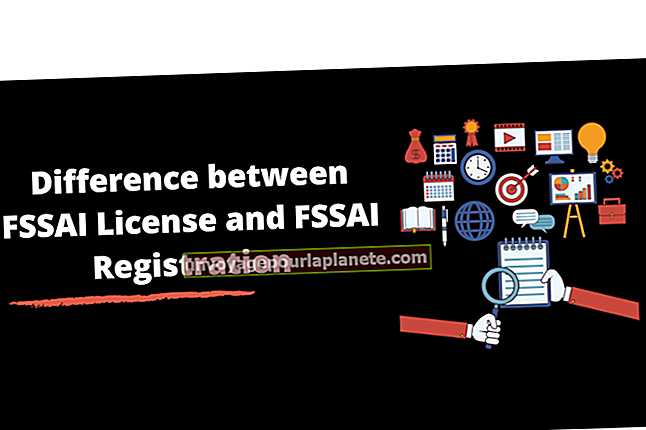如何将下载内容放入闪存驱动器
闪存驱动器可以以小包装形式存储大量数据。它们比CD更加方便,因为它们可以轻松地放在口袋或钥匙扣中运输。随身携带您下载的闪存驱动器,以便在朋友家听下载的音乐或与学习伙伴阅读下载的研究。闪存驱动器可在Windows和Mac计算机上使用,从而使您几乎可以在任何地方进行下载。
视窗
1
如果USB接口被保护性塑料盖覆盖,则将其露出。将驱动器插入计算机上的开放USB端口。
2
等待Windows打开一个对话框,列出您可以使用闪存驱动器执行的可用操作。选择“打开文件夹以查看文件”,然后单击“确定”。如果对话框没有自动打开,请导航至“计算机”,然后在可用驱动器列表中找到闪存驱动器。它通常是列出的最后一个驱动器,通常以驱动器的制造商命名。双击闪存驱动器的图标。
3
打开一个新的“计算机”窗口,导航到包含下载的文件夹并找到要传输到闪存驱动器的文件。
4
点击文件。单击以选择多个文件时,请按住“Shift”键。将文件从硬盘驱动器拖到闪存驱动器文件夹。等待文件传输完成。
5
关闭两个窗口。单击屏幕右下角的“安全删除硬件”图标,然后选择闪存驱动器。 Windows认为可以安全删除驱动器时,将其从USB端口中拉出。
苹果电脑
1
将闪存驱动器连接到Mac上的可用USB端口。
2
单击桌面上显示的闪存驱动器图标以打开闪存驱动器文件夹。
3
单击您的桌面,然后在顶部的Finder菜单栏上单击“文件”。选择“新建 Finder 窗口”。在“位置”下,单击“房屋”文件夹,该文件夹由房屋图标表示。它可能会说“家”,或者可能会显示您的姓名或您为计算机指定的名称。单击“下载”文件夹。
4
找到要传输到闪存驱动器的文件。单击它们并将其从硬盘驱动器拖到闪存驱动器文件夹。当您单击以选择多个文件时,请按住“ Command”键。
5
传输完成后,关闭窗口。将闪存驱动器图标拖到屏幕底部的回收站,然后从Mac上删除驱动器。